(完整word版)CAD习题与答案
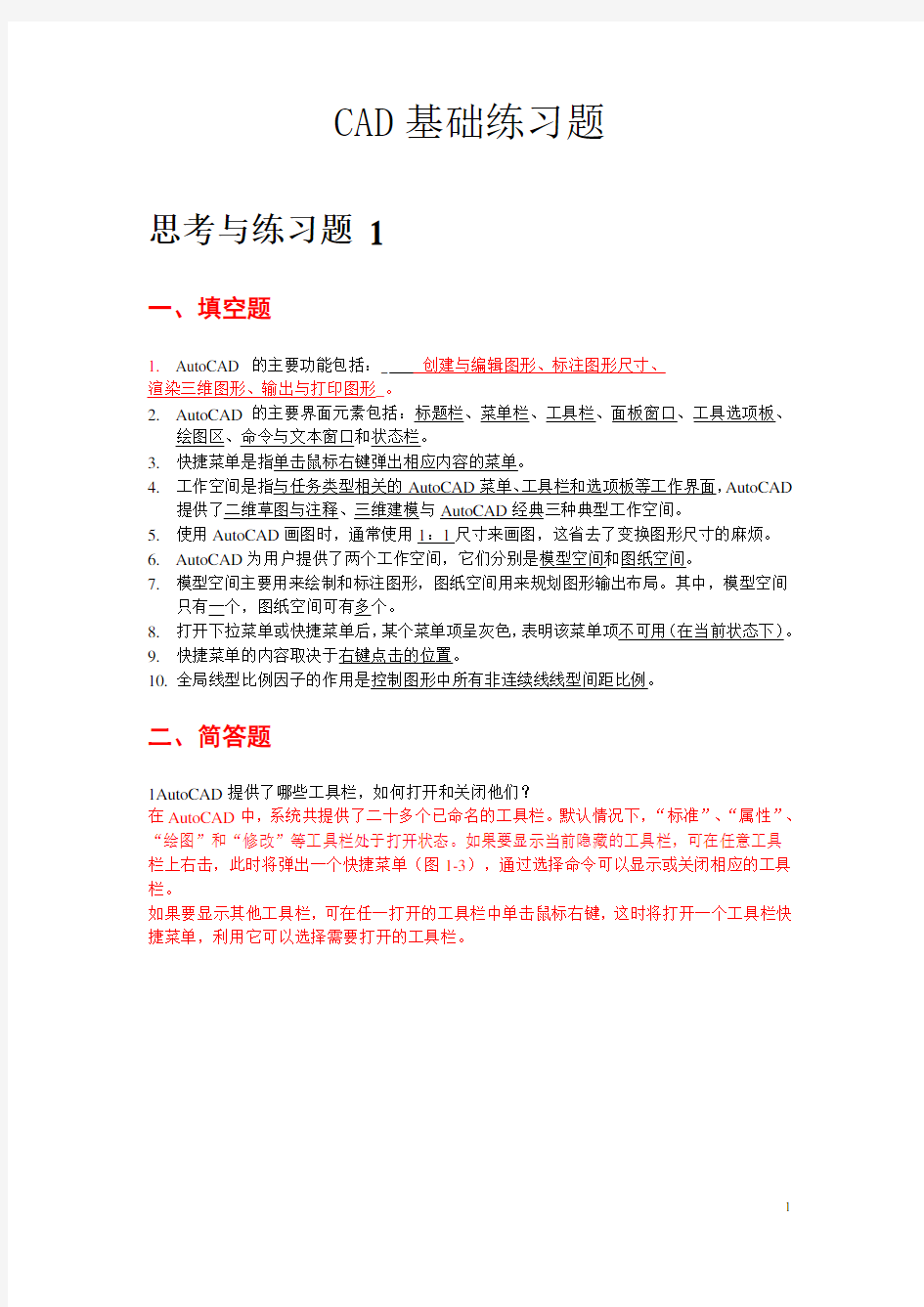
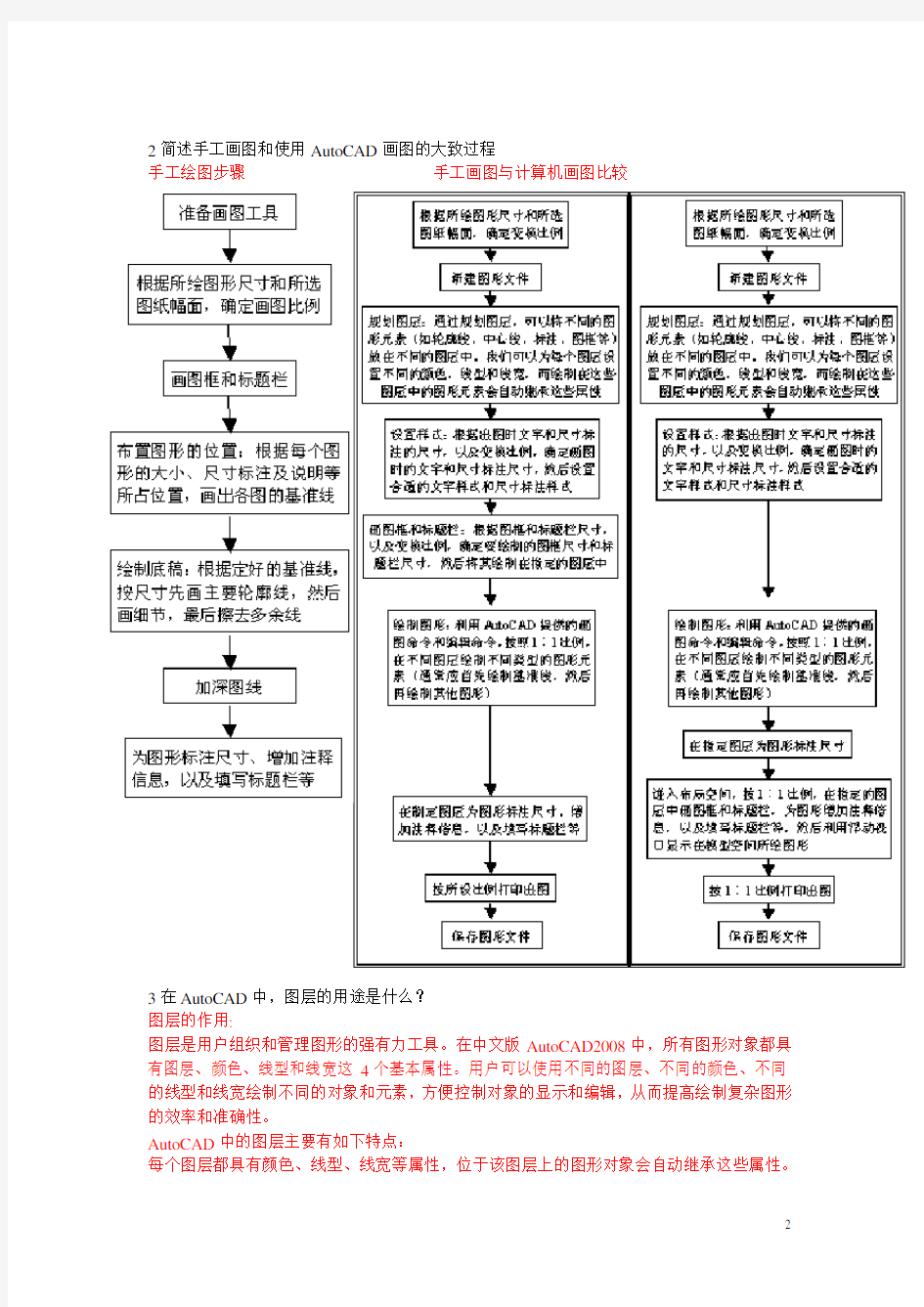
CAD基础练习题
思考与练习题 1
一、填空题
1.AutoCAD 的主要功能包括:_ 创建与编辑图形、标注图形尺寸、
渲染三维图形、输出与打印图形_。
2.AutoCAD的主要界面元素包括:标题栏、菜单栏、工具栏、面板窗口、工具选项板、
绘图区、命令与文本窗口和状态栏。
3.快捷菜单是指单击鼠标右键弹出相应内容的菜单。
4.工作空间是指与任务类型相关的AutoCAD菜单、工具栏和选项板等工作界面,AutoCAD
提供了二维草图与注释、三维建模与AutoCAD经典三种典型工作空间。
5.使用AutoCAD画图时,通常使用1:1尺寸来画图,这省去了变换图形尺寸的麻烦。
6.AutoCAD为用户提供了两个工作空间,它们分别是模型空间和图纸空间。
7.模型空间主要用来绘制和标注图形,图纸空间用来规划图形输出布局。其中,模型空间
只有一个,图纸空间可有多个。
8.打开下拉菜单或快捷菜单后,某个菜单项呈灰色,表明该菜单项不可用(在当前状态下)。
9.快捷菜单的内容取决于右键点击的位置。
10.全局线型比例因子的作用是控制图形中所有非连续线线型间距比例。
二、简答题
1AutoCAD提供了哪些工具栏,如何打开和关闭他们?
在AutoCAD中,系统共提供了二十多个已命名的工具栏。默认情况下,“标准”、“属性”、“绘图”和“修改”等工具栏处于打开状态。如果要显示当前隐藏的工具栏,可在任意工具栏上右击,此时将弹出一个快捷菜单(图1-3),通过选择命令可以显示或关闭相应的工具栏。
如果要显示其他工具栏,可在任一打开的工具栏中单击鼠标右键,这时将打开一个工具栏快捷菜单,利用它可以选择需要打开的工具栏。
2简述手工画图和使用AutoCAD画图的大致过程
手工绘图步骤手工画图与计算机画图比较
3在AutoCAD中,图层的用途是什么?
图层的作用:
图层是用户组织和管理图形的强有力工具。在中文版AutoCAD2008中,所有图形对象都具有图层、颜色、线型和线宽这4个基本属性。用户可以使用不同的图层、不同的颜色、不同的线型和线宽绘制不同的对象和元素,方便控制对象的显示和编辑,从而提高绘制复杂图形的效率和准确性。
AutoCAD中的图层主要有如下特点:
每个图层都具有颜色、线型、线宽等属性,位于该图层上的图形对象会自动继承这些属性。
如果需要的话,打开”特性”工具栏来改变图层的颜色、线型、线宽等属性。
思考与练习题 2
填空题
1.坐标输入方式主要有:绝对直角坐标、相对直角坐标、绝对极坐标、相对极坐标四种。
2.要实时缩放图形,可以选择实时缩放工具,然后按住鼠标左键拖动光标,要实时平移图
形,可以选择实时平移工具,然后按住鼠标左键拖动光标。
3.要清理图形中多余的图层,可以用清理菜单打开清理对话框。
4.要终止命令,可以按__【Esc】_____键。
5.通过__冻结/锁定__图层可以隐藏/锁定某些图形元素。
6.执行命令时,在选择对象提示下,在选择了某些对象后,如果希望结束对象选择,可以
按鼠标右键。
简答题
1.在AutoCAD中,鼠标的左键、右键和滚轮分别用来干什么?
单击鼠标左键:用于选择菜单、工具、对象,以及在绘图过程中确定点的位置。
单击鼠标右键:在除菜单栏以外的任意区域单击鼠标右键,可打开快捷菜单;在执行编辑命令时,如果系统提示选择对象,则此时单击鼠标左键可选择对象,单击鼠标右键可结束对象选择。
上下滚动鼠标滚轮可缩放视图,按住鼠标滚轮并拖动可以平移视图。
双击鼠标滚轮或选择【视图】>【缩放】>【范围】菜单,可最大化显示全部图形内容。
2.如果希望以此撤销多步操作,可以怎么办?
要一次撤销多步操作,可单击“放弃”按钮右侧的按钮,然后在弹出的操作列表中上下移动光标选择多步操作,最后单击鼠标确认.
选择【编辑】菜单中的第一个菜单项(其内容随前面的操作而变化),或者按【Ctrl+Z】组合键。
3.当图形比较密集时,如果希望捕捉某类定点,可以怎么办?
在这种情况下,我们当然可以利用“草图设置”对话框的“对象捕捉”选项卡调整对象捕捉模式,即只保留“圆心”对象捕捉模式,而取消其他对象捕捉模式。不过,这种方法显得过于繁琐。为此,AutoCAD提供了另外一种对象捕捉模式——覆盖捕捉模式。
执行覆盖捕捉后,运行捕捉被暂时禁止。例如,要捕捉圆心,可在指定点提示下输入“cen”,然后按【Enter】键,接下来将光标移至圆心位置,此时将精确捕捉圆心。捕捉结束后,运行捕捉重新有效。
思考与练习题 3
填充题
1.在AutoCAD中,可使用_偏移或者平行对象捕捉模式_命令绘制平行线。
2.多段线由相连的直线和弧线组成。
3.绘制矩形时可以设置倒角、标高、圆角、厚度与_宽度参数。
4.绘制圆的方法主要有圆心半径、圆心直径、两点、三点、相切相切半径与相切相切相切。
5.绘制连接弧的方法主要有直接绘制、修剪圆与使用倒角命令。
6.在AutoCAD中,可使用样条曲线绘制断裂线。
简答题
1.如果希望修改多线段中某一线段的起始和结束宽度,应该怎么办?
由于多段线中每段直线或弧线的起始和终止宽度可以任意设置,因此,可使用多段线绘制一些特殊符号。“→”
要绘制多段线,可以单击“绘图”工具栏中的“多段线”工具,或者直接输入PLINE命令。
2.要绘制切线,最好使用什么对象捕捉模式?
要绘制切线,可使用“切点”对象捕捉模式。
3.使用ARC命令绘制连接圆弧的方法有哪些?
方式一:使用“绘图工具箱”中的“圆弧”工具;
①、点击左上角的“圆弧”工具;②、鼠标在绘图区点左键,可以再连续的设定两个点;③、在命令框里输入指定点的坐标可以精确控制。
方式二:直接在命令框里输入arc命令。
①、在绘图区或者命令框直接输入arc命令;②、命令行会弹出提示:指定圆弧的起点或[圆心(C)]: (确定圆弧的起始点位置)指定圆弧的第二个点或[圆心(C)/端点(E)]: (确定圆弧上的任一点)指定圆弧的端点: (确定圆弧的终止点位置);③、在每个端点直接输入坐标可以精确控制。
思考与练习 5
填空题
1.定义块的三个要素是确定块名、块的组成对象与在插入时要使用的插入基点。
2.要定义块,可执行BLOCK命令;要将块保存为单独的文件,可执行WBLOCK命令。
3.要在当前图形中使用其他图形文件中定义的块,可以用INSERT命令将其插入。
4.要在当前图形中使用已创建的块文件可以INSERT。
5.所谓动态块实际上就是定义了参数及其_关联动作的块。
6.要想编辑普通块中的对象,可以执行先将其分解为独立的对象,再进行编辑操作。
7.插入块时可设置插入点、比例_与旋转。
简答题
1、简述创建和使用带属性的块的方法。
答:①、创建带有属性的块
使用【绘图】>【块】>【定义属性】菜单可以创建带有属性的块,从而为块附加一些可以变化的说明性文字。
②、插入带有属性的块
带属性的块的插入方法与普通块的插入方法相同,只是在插入结束时需要指定属性值。
2、在图形中插入了块后,如何编辑块属性?
答:要编辑块属性,可选择【修改】>【对象】>【属性】>【块属性管理器】菜单,此时将打开“块属性管理器”对话框。选择某个属性后,单击“编辑”按钮,可利用打开
的“编辑属性”对话框编辑属性。
3、简述创建和使用普通块的方法。
答:①、单击“绘图”工具栏中的“创建块”按钮,或直接在命令行中输入BLOCK,都可执行“创建块”命令操作。
②、单击“绘图”工具栏中的“插入块”按钮,或在命令行中输入INSERT,就可以执
行“插入块”命令操作。使用INSERT命令可在当前视图中插入已定义好的块
思考与练习 6
填空题
1、利用夹点可以执行移动、旋转、对齐、缩放和拉伸对象操作。
2、执行延伸操作时应指定延伸对象与边界对象。
3、执行对齐操作时,最多可以指定3对点。
4、在夹点“缩放”模式下,用户可通过拖动夹点或输入参数来缩放图形。
简答题
1、简述延伸、拉长、拉伸命令的区别。
延伸:有方向性,要指定位限。
拉伸:拉伸,而且可以任意方向、长度,但只能拉伸带有端点的图形对象。拉伸一次可以对多个对象同时操作。
拉长:拉长只能对一个对象操作,对选择对象无要求。
2、夹点包括哪两种状态,其含义是什么?
夹点有两种状态:热态、冷态
热态:是指被单击激活的夹点。在热态下,用户可以直接通过拖动夹点来编辑对象。
冷态:是指未被单击激活的夹点。
思考与练习7
填空题
1、在执行镜像操作时,选择对象后应确定镜像线。
2、执行打断操作时,如果希望删除对象的一部分,在确定第一个打断点后,将第二个打断
点指定在该对象的另一点。
3、在AutoCAD中,可以合并的对象有直线、多段线、圆弧、椭圆弧和样条曲线。
简答题
1、执行阵列操作时,可以创建哪两种阵列?可以分别设置哪些参数?
1)矩形阵列,圆形阵列
2)矩形阵列:可控制生成副本对象的行数和列数,行间距和列间距,以及阵列的旋转角度。
环形阵列:可以控制生成的副本对象的数目,以及决定是否旋转对象。
2、倒角或圆角可以设置哪些参数?
1)倒角:倒角距离和角度
2圆角:圆角半径
思考与练习8
填空题
1、AutoCAD中的文字包括单行文字和多行文字两类。
2、创建单行文字时,要输入直径符号“φ”,可输入%%C控制代码;要输入正负符号“±”,
可输入%%P控制代码。
3、创建多行文字时,要输入直径符号、正负符号、度数等符号,可以输入特殊字符的控制
代码。
4、表格样式主要用于控制表格的表格单元的填充颜色、内容对齐方式、数据格式,表格文
本的文字样式、高度、颜色,以及表格边框等。
简答题
1、如何创建和修改文字样式?
1)要创建或修改文字样式,可选择【格式】>【文字样式】菜单,或直接在命令行中输入命令STYLE,可以打开“文字样式”对话框。
2)在“文字样式”对话框中,修改管理文字样式
2、如何修改文字?
双击文字直接在对话框中修改文字。
3、要合并若干相邻表单元,可以怎么办?
在表单元区域的左上角表单元中单击,然后向表单元区域的右下角表单元中拖动,则释放鼠标后,选择框所包含或与选择框相交的表单元均被选中,按右键选择合并单元。
4、如何标记表格内容?
5、打开别人画的图形后发现文字都是一些乱码,该如何处理?(推荐考察题)
在文字格式选项版中将文字类型换为本机有的字体。
思考与练习9
填空题
1、一个完整的尺寸标注主要由尺寸文本、尺寸线、尺寸界线和尺寸箭头组成。
2、在AutoCAD中,标注尺寸的主要步骤包括________、______、_______和_____________。
3、要创建自己的尺寸标注样式,可以选择标注、标注样式菜单。
4、要标注一条斜线的真实长度,可以使用对齐标注和DAL 方法。
5、弧长标注用于标注圆弧和多段线中弧线段的长度。
6、如果希望使用大“十”字标注圆心,可以“修改标注样式”对话框,然后在“符号和箭头”
选项卡的“圆心标记”设置区中设置。
7、标注大部分类型的尺寸时,如果希望在尺寸标注文本中添加文字或特殊符号,都可以选
择特性-文字替代__选项。
8、当圆或圆弧的中心位于布局外且无法在其实际位置显示时,可用DIMJOGGED命令标注
圆或圆弧的半径。
9、要创建基线标注,必须先创建(或选择)一个线性、角度或坐标标注,作为基准标注。
10、基线标注拥有共同的标注原点。
11、标注间距命令可以自动调整平行的线性标注和角度标注之间的间距,或根据指定的
间距值进行调整。
12、折弯线性命令可以向线性标注添加折弯线,以表示实际测量值与尺寸界线之间的长
度不同。
简答题
1、在什么时候会用到连续标注?
连续标注用于创建一系列端对端放置的标注,每个连续标注都从前一个标注的第二个尺寸界线处开始。
2、想一想,子标注掩饰与替代标注样式有何异同?
没有答案
3、为什么通常要为尺寸标注创建单独的图层?如果希望隐藏尺寸标注,可以怎么做?
1)便于编辑和管理。
2)标注样式的“线”选项卡中选择尺寸界线是否隐藏尺寸界线。
4、快速标注的快体现在什么地方?如何进行快速标注?
1)快速创建成组的基线、连续、阶梯和坐标标注,快速标注多个圆、圆弧,以及编辑现有标注的布局。
2)单击“标注”工具栏中的“快速标注”工具,在选择好希望标注的图形对象并结束对象选择后,根据系统提示进行操作。
5、在什么情况下,使用线性标注测量的尺寸等同于对齐标注测量的尺寸?
所标注的线平行于坐标系中X轴或Y轴。
思考与练习10
填空题
1、多重引线通常由引线、基线、文字和块组成。
2、使用多重引线样式可以设置基线、引线、箭头、和内容格式。
3、形位公差包括形状公差和位置公差,它反映的是零件的几何要素。
4、使用“编辑标注”命令可以对尺寸标注执行移动标注文字、修改标注内容、旋转标注
文字、倾斜尺寸界线操作。
5、使用“编辑标注文字”命令可以对标注文字执行移动与旋转操作。
6、通常情况下,尺寸标注和尺寸标注样式是相关联的,因此,当尺寸标注样式修改后,
采用此标注样式的尺寸标注被自动更新。
简答题
1、如何对齐、合并、添加和删除多重引线?
1)使用MLEADERALIGN命令,可将选定的多个多重引线对象进行对齐;
2)使用MLEADERCOLLECT命令,可以将选定的多个多重引线合并至到单引线组中3)使用MLEADEREDIT 命令,可以向已建立的多重引线对象添加引线,或从已建立的多重引线对象中删除引线。
2、如何为图形增加公差标注?如何编辑公差标注?
1)直接在命令行中输入TOL命令,选择图形进行操作。
2)编辑形位公差,单击选择形位公差,然后按【Ctrl+1】组合键,打开“特性”选项板,在“文字”区的“文字替代”编辑框中单击,然后单击出现的按钮,打开“形位公差”对话框编辑。
3、使用夹点编辑尺寸标注是,各夹点的用途是什么?
1)左右拖动尺寸文本夹点可以动尺寸文本的位置,上下拖动尺寸文本夹点可移动尺寸线的位置。
2)上下拖动尺寸线两端夹点可移动尺寸线的位置。
3)拖动尺寸界线夹点可调整尺寸界线原点的位置。
4、如何利用更新标注命令更新选定的尺寸标注?
单击“标注”工具栏中的“标注更新”工具,然后选择希望更新的尺寸标注,最后单击鼠标右键,结束对象选择,则所选尺寸标注均被更新。
